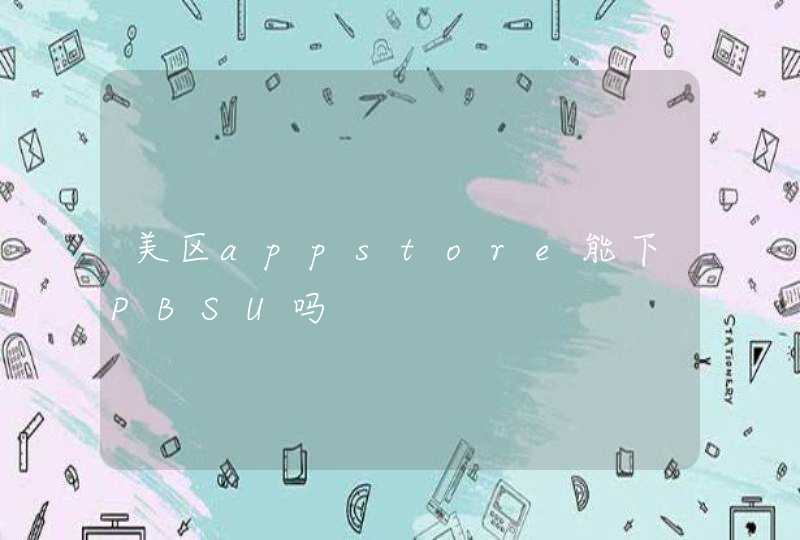很多人知道如何录制电脑麦克风输入的声音,但却无法知道如何录制电脑内部播放的声音或音乐。尤其网上一些文章介绍的只是适用于XP系统,对于Win7,Win8系统却是无能为力。那么呢?我为大家介绍一下录制自己电脑内部播放声音的具体操作步骤,下面大家跟着我一起来了解一下吧。
录制自己电脑内部播放的声音
首先开启你想要录制的网站,这里以百度MP3为例
然后在你的电脑右下角找到你的 扬声器 的图示
在图示上面右击
单击 录音装置
在开启 声音对话方块的 空白地方 右击
勾选 显示禁用的装置 和 显示已断开的装置
这时你将会看到多出几个装置的图示
<Ps:如果你的电脑本身就没有断开的装置或者已经勾选就不会多出图示,可以忽略这一步>
现在从其中找到这些装置里面的 立体声混音 这个装置
点选 设为预设装置
注意:不同的系统和声音装置可能这个装置的名称是不同的,例如我电脑中这个装置名称就为 "您听到的声音",但是大多数装置的名字仍然为 立体声混音,找不到的朋友可以自行尝试一下
完成上一步以后,这时候你就能看到,这个装置下面会出现 预设装置 的字样
如果你这时是在播放音乐或者音讯的话,
你会看到这个装置旁边会出现随着音乐强弱而跳动的 频谱 如图
确定上一步执行好了以后
开启你的 录音机 软体
【快速开启录音机 win7/8下面通用的快捷方式为:
开启 执行windows徽标键 + R
把 SoundRecorder.exe 复制进文字框后 回车 】
这时你已经开启 录音机 软体
现在你切换到你将要录制的内容面前
我这里以百度音乐为例
首先 开启录音机 的录制按钮
然后 快速开启 你将要录制的内容
这时录音机软体就会录制你电脑中所播放的所有声音
录制完成后,将你录制的音讯 储存 在你能记住的路径
注意:为避免影响录音,请将你的所有聊天软体暂时设定为静音,以免在录制过程中讲聊天软体等的提示声录制进去
好了 现在你就可以录制你想要录制的内容了
友情提示:你可以将你录制的内容音量调大,以便能够录制出音质更加完美的作品
win10录制电脑内部声音的方法如下:
工具/原料:联想电脑天逸510S、Windows10、楼月语音聊天录音软件5.42
1、首先在自己使用的win10电脑上安装并运行楼月语音聊天录音软件。
2、在录音软件主界面上点击“文件”、“设置”菜单,进入设置窗口。
3、在窗口内你可看到软件自带的各种功能,勾选上“手动录音”、“录制从电脑播放的声音”,并点击确定按钮。
4、点击录音软件“开始”按钮,对播放的声音进行录制。接着在电脑内播放你想录制的声音(音乐或电视剧剧情)点击“停止”便可结束录制。
5、录制的内容已经保存为了一个MP3音频文件。可点击录音软件界面的“查看”按钮,便可看到。